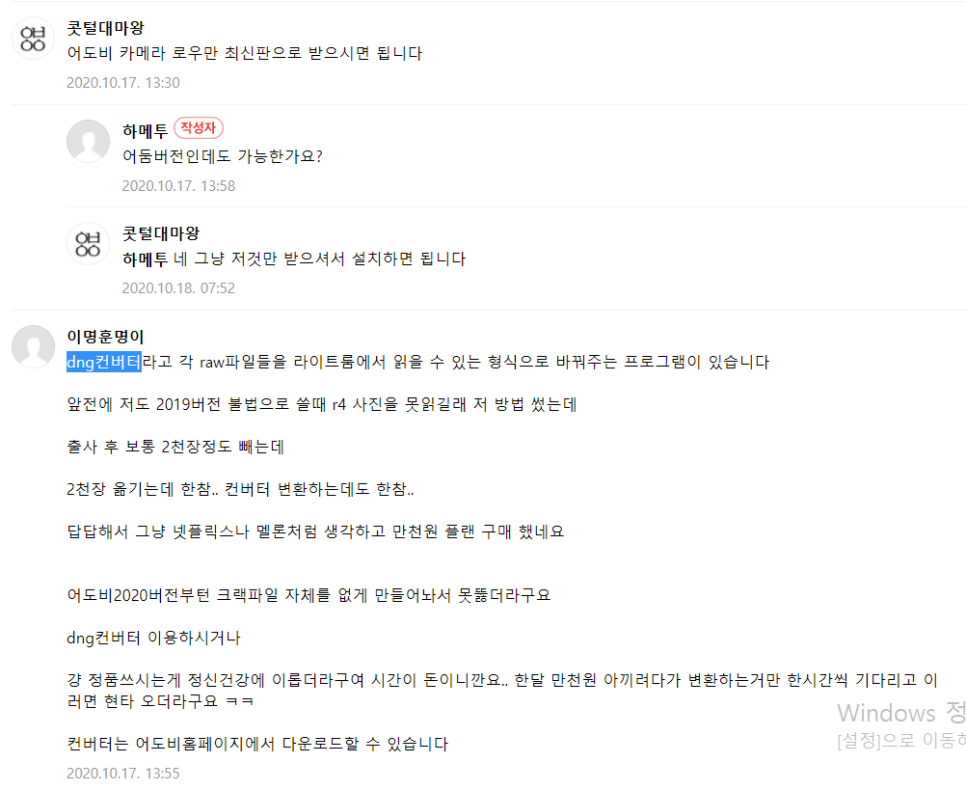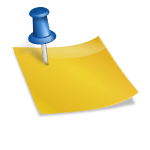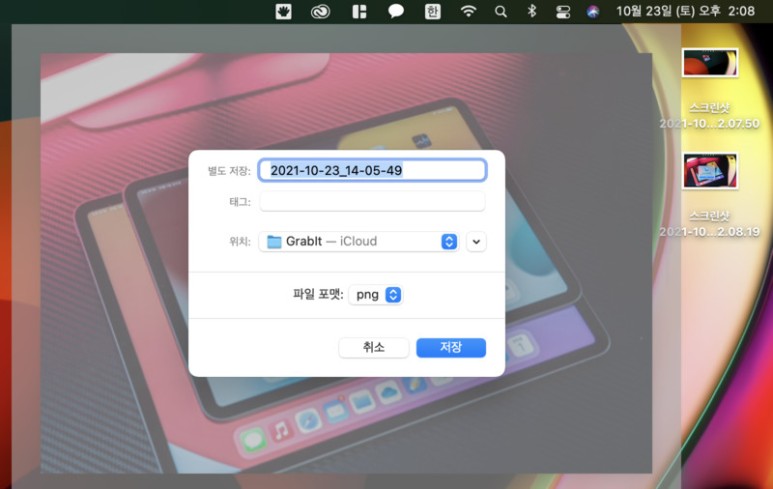
그래도 맥앱스토어에서 보여주는 그 기능이 워낙 매력적이어서 한번 구매를 해봤습니다. 덧붙여서 앱 가격은 2,500원이며, 별도로 월간 연간 구독료는 없습니다.
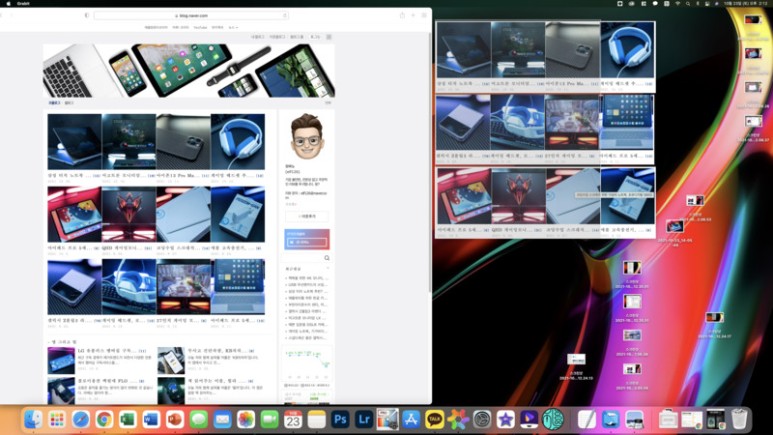
Mac AppStore에서 GrabIt을 구매 후 설치하고 실행하면 Mac 메뉴바 위에 손바닥 모양의 아이콘이 나타납니다. 이 아이콘을 클릭하면 해당 앱의 대략적인 기능을 확인할 수 있습니다.
첫 번째 메뉴는 캡처를 의미하는 ‘GrabIt’ 메뉴와 함께 해당 기능의 단축키를 오른쪽부터 알려줍니다. 그리고 GrabIt 앱에서 로컬 드라이브 상의 이미지 파일이나 이전에 캡처해서 저장한 파일을 불러올 수 있습니다. 또, 제일 마지막에 복사한 클립 보드의 이미지를 열 수도 있습니다.
두 번째 섹션으로 캡처 후 화면 한쪽에 배치된 (아직 저장하기 전의) 스크린샷을 모두 숨길 것인지 보이는 크기를 줄일 것인지 한 영역에 모두 모을 것인지 모두 삭제할 것인지 선택할 수 있습니다.
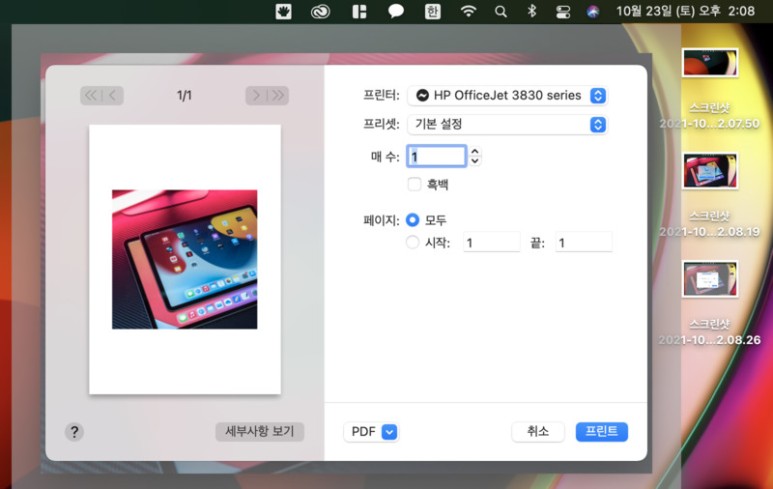
단축키 보기 버튼을 누르면 기능별 단축키 혹은 마우스 컨트롤에 대해 설명합니다. 로컬 드라이브에 저장하거나 클라우드에 저장하거나 표시되는 크기를 줄이거나 다시 크게 하거나 맥북 데스크톱에 저장하거나 인쇄할 수 있는 기능의 버튼을 표시합니다.
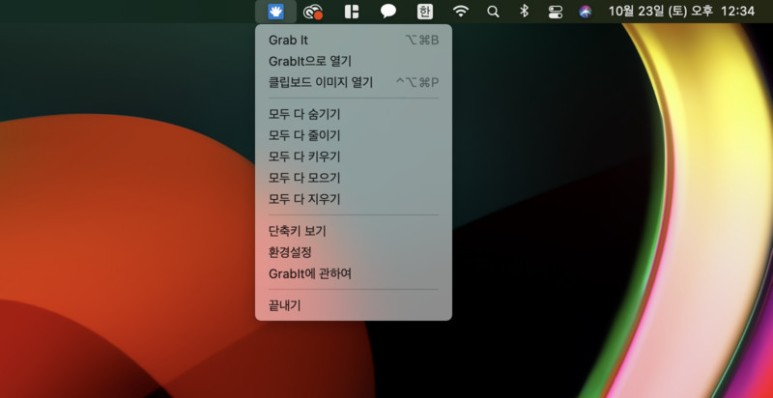
환경설정 메뉴에서 단축키 중 캡처 기능과 클립보드 이미지를 여는 기능의 단축키를 다른 키로 바꿀 수 있습니다. 그 외 로그인 시 앱을 자동으로 실행하거나 맥 메뉴 바 아이콘의 색상을 흑백 또는 컬러로도 바꿀 수 있는 메뉴 버튼이 존재합니다.
「모든 데스크탑으로 보기」나 「큰 화상의 주위에는 그림자가 보인다」, 「경계선이 없는 스타일의 사용」, 「작은 화상일 때는 맨 앞에 두지 않는다」, 「레티나 디스플레이 모드의 사용」, 「캡쳐 직후의 화상을 클립보드에 카피」등의 기능을 사용하는지, 체크 박스에 체크하는 것만으로 설정할 수 있습니다.
그리고 스크린샷 촬영음을 꿀도 저장해서 자동으로 스크린샷(저장하기 전의 이미지)을 둘지 아니면 지울지, 보이는 크기를 작게 할지를 선택할 수 있는데 여기서 독 아이콘 숨기기에 체크하면 앱이 뜨는 경우가 있으니 가급적 이 옵션은 건드리지 않는 것이 좋습니다.
마지막 메뉴이자 기능인 ‘드롭박스와 연결’ 기능을 이용하면 캡처한 이미지를 바로 드롭박스에 저장할 수도 있습니다.
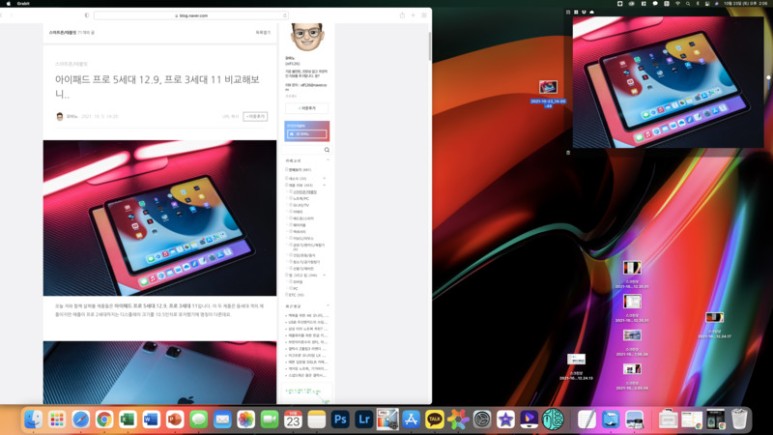
현재 맥북에 설치한 맥 OS 버전이 카탈리나 빅서라면 반드시 이 설정을 해야 합니다. 맥북의 시스템 환경설정에서 ‘보안 및 개인정보 보호’ 섹션을 통해 ‘화면 콘텐츠를 기록’하는 서비스로 체크해야 합니다. 이 메뉴까지의 접근은 “GrabIt” 앱을 통해서 자동으로 실행되기 때문에 메뉴를 직접 찾는 번거로움이 없을 것입니다.
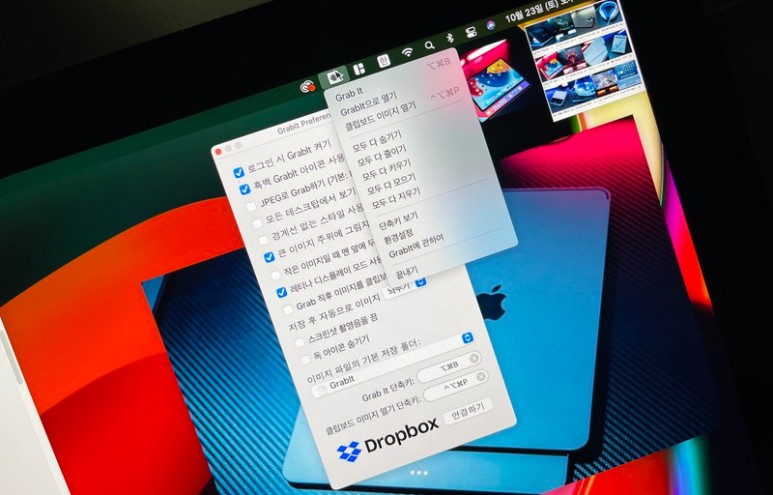
캡처를 위해서는 comm and + option + B 버튼을 동시에 누릅니다. 이 버튼을 동시에 누르면 마우스 커서의 모양이 바뀌고 그 커서는 좌표가 보입니다. 캡처하고자 하는 영역을 드래그로 지정하면, 위 화면과 같이 큰 「미리 보기」의 형태로 이것을 일시(?) 보존합니다. 로컬 드라이브에 저장되지 않습니다.
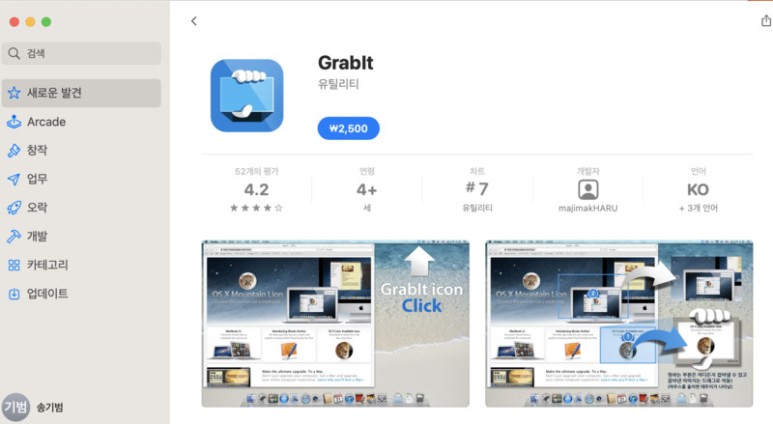
이렇게 임시 저장된 스크린샷을 더블클릭하면 맥파인더에서 보이는 아이콘보다 조금 더 큰 크기로 축소시켜 줍니다. 다시 한 번 더블클릭하면 해당 크기가 복원됩니다.
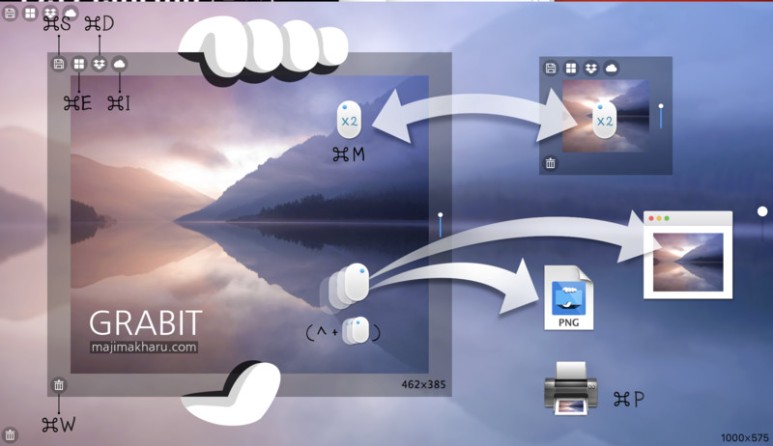
이렇게 스크린샷에 표시된 임시저장 이미지를 원하는 폴더에 PNG 또는 JPG로 저장할 수 있습니다. 전술한 것처럼 드롭 박스에 로그인해 로그인하면, 드롭 박스(클라우드)에도 보존할 수 있습니다.
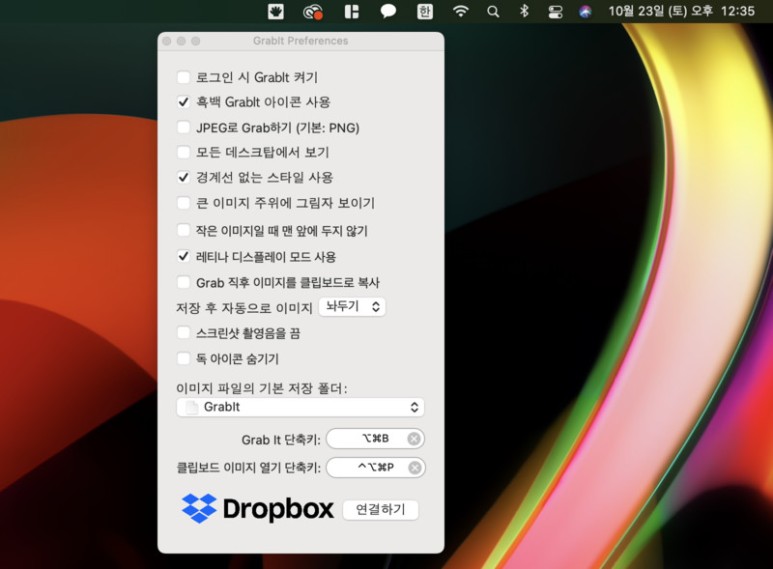
이러한 스크린 쇼트를 로컬 드라이브에 보존하지 않고, 맥북에 연결한 프린터나 복합기로 출력할 수도 있습니다.
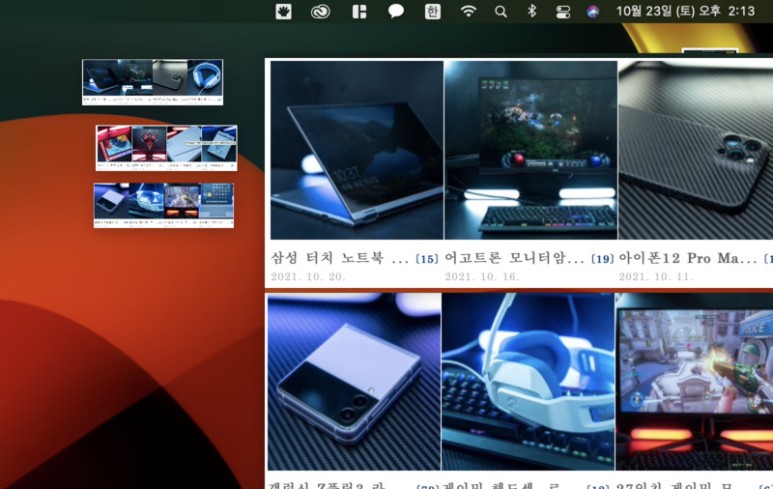
그리고 여러 스크린샷의 임시 파일을 상당히 그럴듯하게 정렬시킨 후 하나의 스크린샷으로 저장할 수도 있습니다. 여러 스크린샷으로 하나의 이미지를 모아서 만들 때 좋을 것 같아요
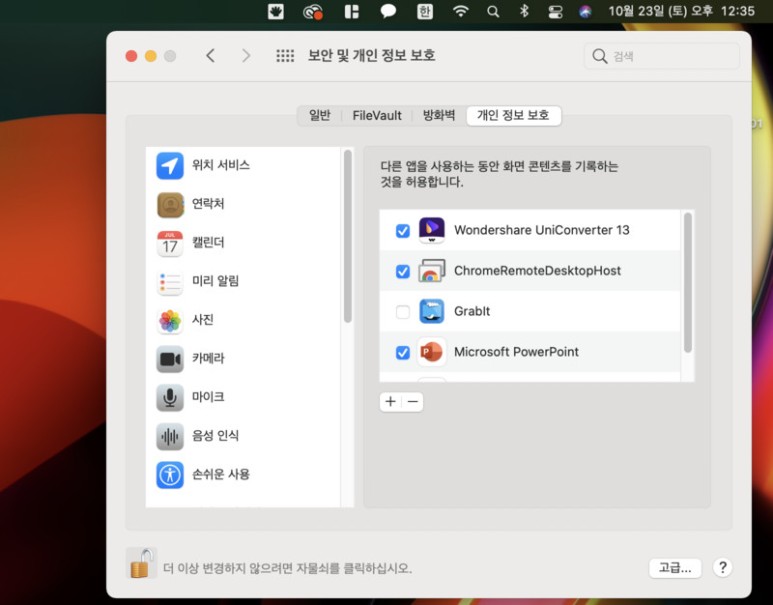
이렇게 스크린샷 촬영 및 관리앱 ‘Grab It’을 활용한 경험담에 대해 모두 정리해 보았습니다. 웹페이지나 앱을 보고 캡처하고자 하는 영역을 드래그를 해보면 스크린샷 임시파일 혹은 클립보드, 이런 것들을 여러 대의 맥북 바탕화면에 띄워주고 필요한 파일만큼 로컬드라이브나 클라우드로 저장할 수 있다는 점이 마음에 들었는데
게다가 스크린샷이 떠있는 임시파일을 모아서 하나의 이미지로 캡처를 해서 제법 짜깁기도 잘 할 수 있다는 점이 좋았습니다.
저 같은 경우에는 맥에 빅서를 올려놓은 상황인데 빅서라도 제법 편리하고 별도 구독료를 내는 모델이 아니라 앱 자체의 퀄리티나 가성비는 나쁘지 않았습니다.